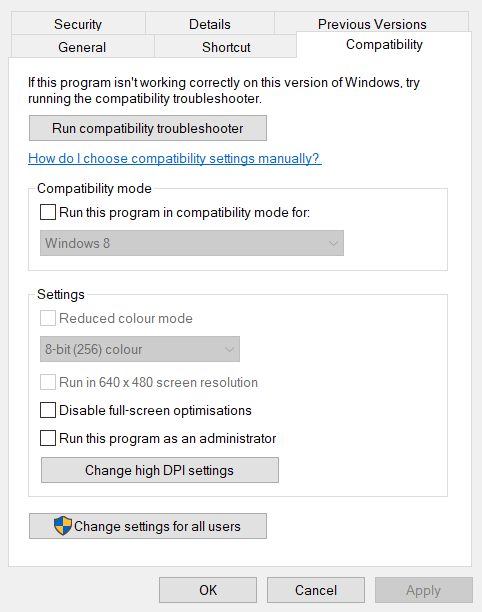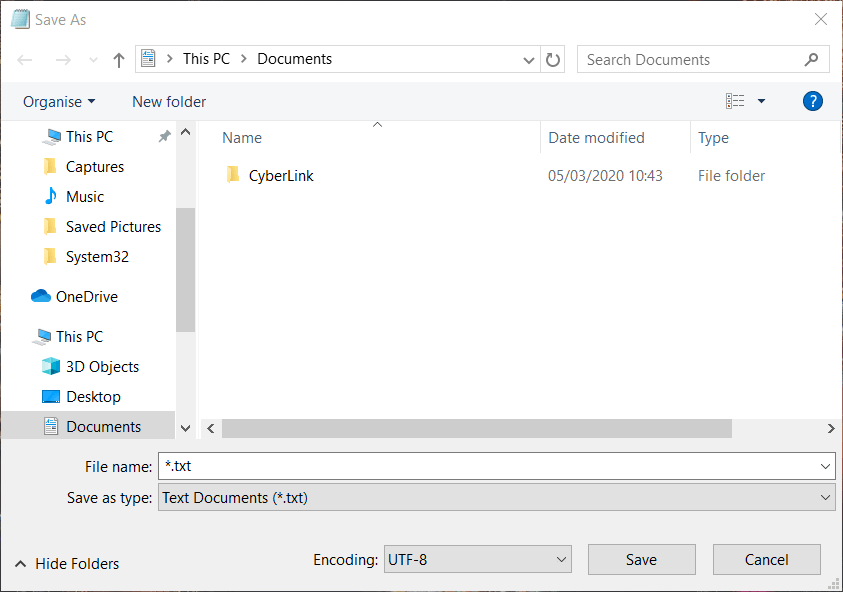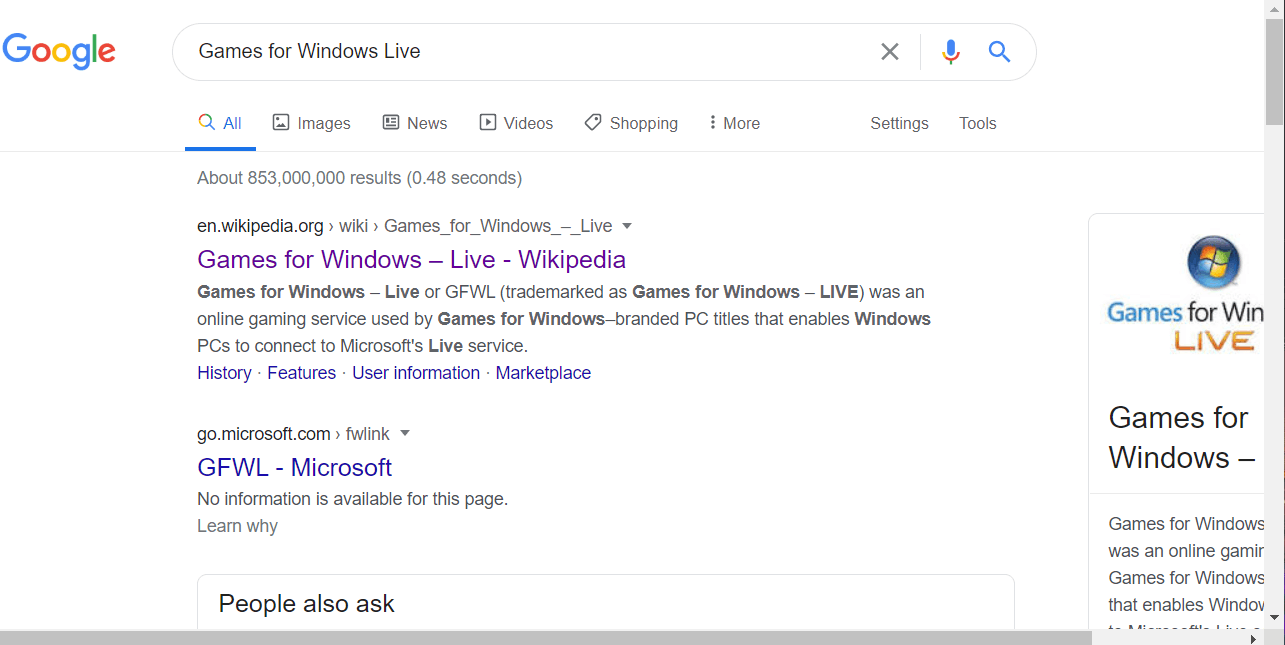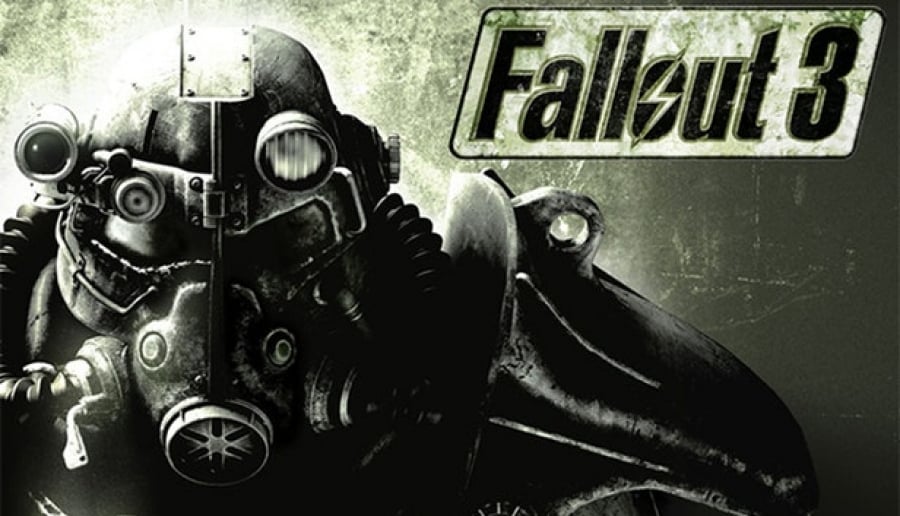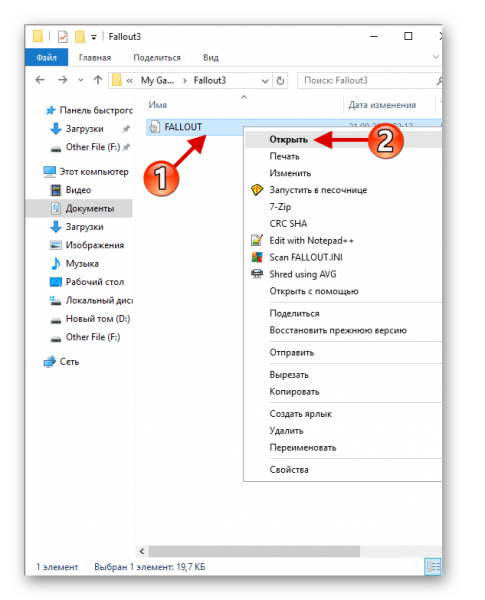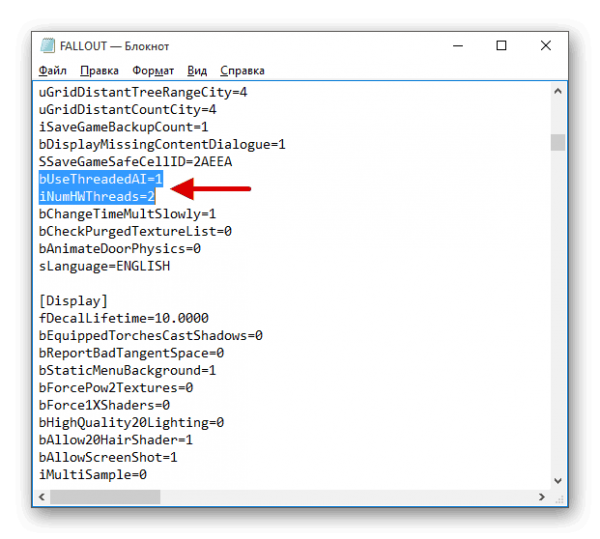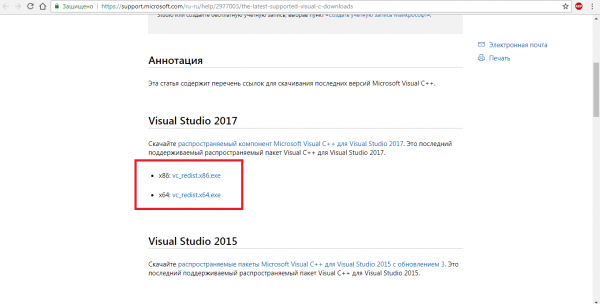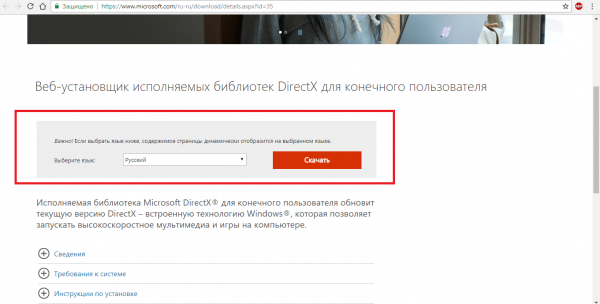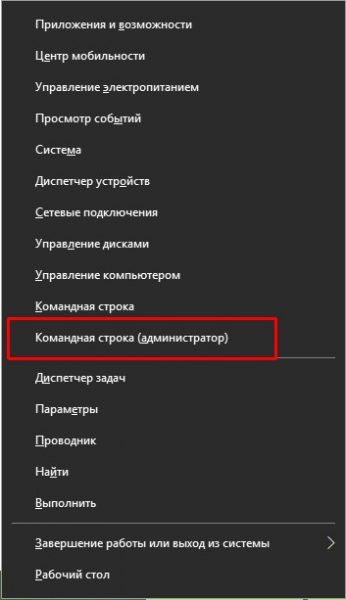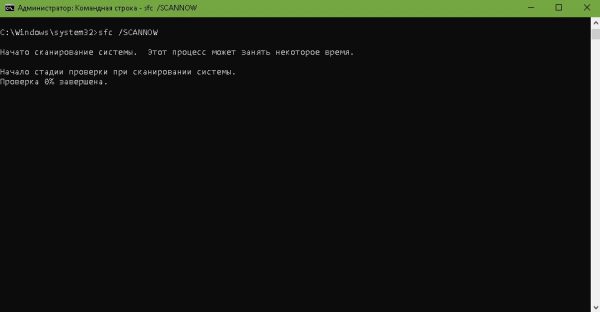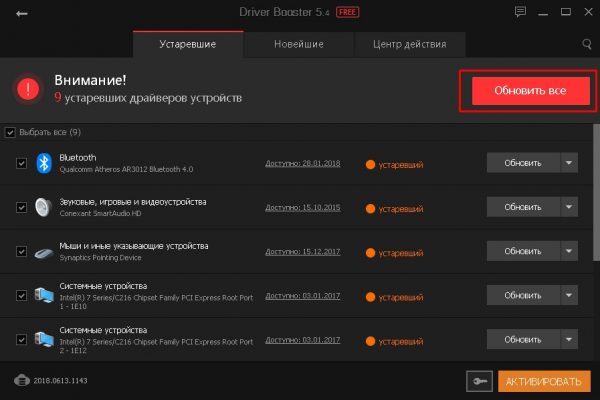Содержание
- Решение проблемы с запуском Fallout 3 в Windows 10
- Способ 1: Редактирование файла конфигурации
- Способ 2: GFWL
- Другие способы
- Вопросы и ответы
Многие игроки Fallout 3, которые перешли на Windows 10, столкнулись с проблемой запуска данной игры. Наблюдается она и в других версиях ОС, начиная с Виндовс 7.
Есть несколько причин, по которым игра может не запускаться. В данной статье будут подробно рассмотрены различные способы решения этой проблемы. В большинстве случаев, их нужно будет применять комплексно.
Способ 1: Редактирование файла конфигурации
Если у вас установлен Fallout 3 и вы его запускали, то возможно игра уже создала необходимые файлы и вам просто нужно отредактировать пару строк.
- Перейдите по пути
ДокументыMy GamesFallout3
или в корневую папку
…SteamsteamappscommonFallout3 goty Fallout3 - Кликните правой кнопкой мыши на файл FALLOUT.ini выберите «Открыть».
- Файл конфигурации должен открыться в «Блокноте». Теперь найдите строку
bUseThreadedAI=0и смените значение с 0 на 1. - Кликните Enter для создания новой строки и напишите
iNumHWThreads=2. - Сохраните изменения.
Если по каким-то причинам у вас нет возможности отредактировать файл конфигурации игры, то можно закинуть уже отредактированный объект в нужную директорию.
- Скачайте архив с нужными файлами и распакуйте его.
- Скопируйте файл конфигурации в
ДокументыMy GamesFallout3
или в
…SteamsteamappscommonFallout3 goty Fallout3 - Теперь переместите d3d9.dll в
…SteamsteamappscommonFallout3 goty
Скачать Intel HD graphics Bypass package

Способ 2: GFWL
Если у вас не установлена программа Games for Windows LIVE, скачайте её с официального сайта и инсталлируйте.
Скачать Games for Windows LIVE
В другом случае нужно переустановить софт. Для этого:
- Вызовите контекстное меню на значке «Пуск».
- Выберите «Программы и компоненты».
- Найдите Games for Windows LIVE, выделите её и кликните кнопку «Удалить» на верхней панели.
- Дождитесь деинсталляции.
- Теперь нужно очистить реестр. Например, с помощью CCleaner. Просто запустите приложение и во вкладке «Реестр» кликните на «Поиск проблем».
- После сканирования кликните на «Исправить выбранное…».
- Можете сделать резервную копию реестра, на всякий случай.
- Далее кликните «Исправить».
- Закройте все программы и перезагрузите устройство.
- Скачайте и установите GFWL.
Урок: Удаление приложений в Виндовс 10
Читайте также:
Чистка реестра с помощью CCleaner
Как быстро и качественно очистить реестр от ошибок
Лучшие программы для очистки реестра
Другие способы
- Проверьте актуальность драйверов видеокарты. Это можно сделать вручную или с помощью специальных утилит.
- Обновите такие компоненты, как DirectX, .NET Framework, VCRedist. Это также можно сделать через специальные утилиты или самостоятельно.
- Поставьте и активируйте все необходимые фиксы для Fallout 3.
Подробнее:
Лучшие программы для установки драйверов
Узнаем, какие драйвера нужно установить на компьютер
Читайте также:
Как обновить .NET Framework
Как обновить библиотеки DirectX
Описанные в статье методы актуальны для лицензионной игры Fallout 3.
Еще статьи по данной теме:
Помогла ли Вам статья?
by Matthew Adams
Matthew is a freelancer who has produced a variety of articles on various topics related to technology. His main focus is the Windows OS and all the things… read more
Updated on April 28, 2022
- Fallout 3 is a post-apocalyptic RPG-FPS hybrid that was released back in 2008.
- Since the game is pretty old now, issues with it running on Windows 10 are to be expected.
- For more guides on this amazing product, check out our dedicated Fallout 3 hub.
- You can find even more interesting articles if you visit our Gaming page.
XINSTALL BY CLICKING THE DOWNLOAD FILE
This software will repair common computer errors, protect you from file loss, malware, hardware failure and optimize your PC for maximum performance. Fix PC issues and remove viruses now in 3 easy steps:
- Download Restoro PC Repair Tool that comes with Patented Technologies (patent available here).
- Click Start Scan to find Windows issues that could be causing PC problems.
- Click Repair All to fix issues affecting your computer’s security and performance
- Restoro has been downloaded by 0 readers this month.
Fallout 3 is the third addition to the Fallout series that Bethesda released in 2008. Therefore, the game predates both Windows 7 and 10 and was primarily designed for Vista.
So, Fallout 3 doesn’t always work when some players try to play it in Windows 10. For some players, the game crashes when they click New in Fallout 3.
How do I make Fallout 3 run on Windows 10?
1. Check if you need to update your graphics card driver
Games are GPU-intensive apps, so any problems with your video drivers will translate into bad gameplay experiences or even errors during gameplay.
That being said, if you experience any of the above while playing Fallout 3, proceed to update your graphics drivers as soon as possible.
The fastest way to do so is with a dedicated driver updater like DriverFix, as it will guarantee the latest drivers for your current hardware.

This product is extremely lightweight and will find all of your outdated, broken, or missing drivers within seconds of scanning your PC.
You can then opt to install the latest drivers either automatically, manually, or semi-manually.

DriverFix
This lightweight and portable tool will detect all of your missing drivers by itself, and update them as soon as possible.
2. Run Fallout 3 in compatibility mode
- Open File Explorer with the Windows key + E hotkey for it.
- Open Fallout 3’s Steam folder within File Explorer.
- The default path for Fallout 3’s Steam folder will be:
C: Program Files (x86)SteamsteamappscommonFallout 3.
- Then right-click the Fallout 3 EXE file to select Properties.
- Next, select the Compatibility tab on the game’s properties window.
- Select the Run this program in compatibility mode for the setting.
- Then select Windows XP (Service Pack 3) on the platform drop-down menu.
- You can try selecting other Windows XP service pack platforms and Windows 7 if the XP Service Pack 3 option doesn’t do the trick.
- In addition, select the checkbox for the Run this program as an administrator option.
- Click Apply to save settings.
- Click the OK button to exit.
When Fallout 3 doesn’t work in Windows 10, it’s often a compatibility issue that can be resolved with compatibility mode.
- Fix: Games for Windows Live install failed/not working
- Fix: Big Fish Games Not Working on Windows 11
3. Edit the Falloutprefs.ini config file for Fallout 3
- Editing the game’s Falloutprefs.ini file can also fix Fallout 3 not working in Windows 10. Open File Explorer.
- Click My Documents > My Games > Fallout 3 to open that folder path.
- Double-click the falloutprefs.ini file to open it in Notepad.
- Next, look for the bUseThreadedAI=0 setting in the falloutprefs.ini file.
- Change the bUseThreadedAI=0 setting to bUseThreadedAI=1.
- If the bUseThreadedAI=0 isn’t in the file, enter bUseThreadedAI=1 on a new line within the file.
- Then add iNumHWThreads=2 to another new line within the falloutprefs.ini file.
- Click File and Save to save the new settings within the file.
- Thereafter, try running Fallout 3 again.
4. Install Windows Game Live
Fallout 3 needs the antiquated Games for Windows – Live software to run.
- Enter Games for Windows Live in Google as in the shot directly below.
- Then click the GWFL – Microsoft link near the top of the search results.
- Doing so will download the installer for Games for Windows Live.
- Open the folder Games for Windows Live downloaded to.
- Then click gfwlivesetup.exe to open the installer for that software.
- Go through the setup wizard to install Games for Windows Live.
- Launch the Games for Windows Live software when you’ve installed it.
- Then it will start downloading some files.
Those are some of the more likely resolutions that will kick-start Fallout 3 so that you can play the game in Windows 10. Our How to Play Old Games article also provides further tips for running antiquated games in Windows 10.
Newsletter
by Matthew Adams
Matthew is a freelancer who has produced a variety of articles on various topics related to technology. His main focus is the Windows OS and all the things… read more
Updated on April 28, 2022
- Fallout 3 is a post-apocalyptic RPG-FPS hybrid that was released back in 2008.
- Since the game is pretty old now, issues with it running on Windows 10 are to be expected.
- For more guides on this amazing product, check out our dedicated Fallout 3 hub.
- You can find even more interesting articles if you visit our Gaming page.
XINSTALL BY CLICKING THE DOWNLOAD FILE
This software will repair common computer errors, protect you from file loss, malware, hardware failure and optimize your PC for maximum performance. Fix PC issues and remove viruses now in 3 easy steps:
- Download Restoro PC Repair Tool that comes with Patented Technologies (patent available here).
- Click Start Scan to find Windows issues that could be causing PC problems.
- Click Repair All to fix issues affecting your computer’s security and performance
- Restoro has been downloaded by 0 readers this month.
Fallout 3 is the third addition to the Fallout series that Bethesda released in 2008. Therefore, the game predates both Windows 7 and 10 and was primarily designed for Vista.
So, Fallout 3 doesn’t always work when some players try to play it in Windows 10. For some players, the game crashes when they click New in Fallout 3.
How do I make Fallout 3 run on Windows 10?
1. Check if you need to update your graphics card driver
Games are GPU-intensive apps, so any problems with your video drivers will translate into bad gameplay experiences or even errors during gameplay.
That being said, if you experience any of the above while playing Fallout 3, proceed to update your graphics drivers as soon as possible.
The fastest way to do so is with a dedicated driver updater like DriverFix, as it will guarantee the latest drivers for your current hardware.

This product is extremely lightweight and will find all of your outdated, broken, or missing drivers within seconds of scanning your PC.
You can then opt to install the latest drivers either automatically, manually, or semi-manually.

DriverFix
This lightweight and portable tool will detect all of your missing drivers by itself, and update them as soon as possible.
2. Run Fallout 3 in compatibility mode
- Open File Explorer with the Windows key + E hotkey for it.
- Open Fallout 3’s Steam folder within File Explorer.
- The default path for Fallout 3’s Steam folder will be:
C: Program Files (x86)SteamsteamappscommonFallout 3.
- Then right-click the Fallout 3 EXE file to select Properties.
- Next, select the Compatibility tab on the game’s properties window.
- Select the Run this program in compatibility mode for the setting.
- Then select Windows XP (Service Pack 3) on the platform drop-down menu.
- You can try selecting other Windows XP service pack platforms and Windows 7 if the XP Service Pack 3 option doesn’t do the trick.
- In addition, select the checkbox for the Run this program as an administrator option.
- Click Apply to save settings.
- Click the OK button to exit.
When Fallout 3 doesn’t work in Windows 10, it’s often a compatibility issue that can be resolved with compatibility mode.
- Fix: Games for Windows Live install failed/not working
- Fix: Big Fish Games Not Working on Windows 11
- How to Integrate ChatGPT with Discord [+ 5 Smart Tips]
- Rainbow Six Siege Slow Loading: 6 Ways to Make it Faster
- Fix: GeForce Game Ready Driver Installation Can’t Continue
3. Edit the Falloutprefs.ini config file for Fallout 3
- Editing the game’s Falloutprefs.ini file can also fix Fallout 3 not working in Windows 10. Open File Explorer.
- Click My Documents > My Games > Fallout 3 to open that folder path.
- Double-click the falloutprefs.ini file to open it in Notepad.
- Next, look for the bUseThreadedAI=0 setting in the falloutprefs.ini file.
- Change the bUseThreadedAI=0 setting to bUseThreadedAI=1.
- If the bUseThreadedAI=0 isn’t in the file, enter bUseThreadedAI=1 on a new line within the file.
- Then add iNumHWThreads=2 to another new line within the falloutprefs.ini file.
- Click File and Save to save the new settings within the file.
- Thereafter, try running Fallout 3 again.
4. Install Windows Game Live
Fallout 3 needs the antiquated Games for Windows – Live software to run.
- Enter Games for Windows Live in Google as in the shot directly below.
- Then click the GWFL – Microsoft link near the top of the search results.
- Doing so will download the installer for Games for Windows Live.
- Open the folder Games for Windows Live downloaded to.
- Then click gfwlivesetup.exe to open the installer for that software.
- Go through the setup wizard to install Games for Windows Live.
- Launch the Games for Windows Live software when you’ve installed it.
- Then it will start downloading some files.
Those are some of the more likely resolutions that will kick-start Fallout 3 so that you can play the game in Windows 10. Our How to Play Old Games article also provides further tips for running antiquated games in Windows 10.
Newsletter
В этой статье мы рассмотрим запуск приложения на Windows 10. Будем использовать GOG-версию т.к там уже настроены некоторые параметры для стабильной работы.
P.S Это новая версия статьи, старую версию в скором времени распубликую из-за неактуальности.
Содержание:
- Установка приложения
- Замена библиотек DX9 на Vulcan
- Локализация игры
- Патч
- Настройка игры
- Настройка Windows (для ноутбуков)
УСТАНОВКА ПРИЛОЖЕНИЯ
Устанавливаем приложение как обычно. После установки игра должна работать нормально, без сбоев.
Компоненты, которое требуется приложению для корректной работы. Эти приложения не нужно устанавливать, если у вас игра работает нормально.
- NET Framework 3.5
- NET Framework 4.0 (включен в поставку Windows 10)
- Microsoft Redistributable c++ 2008
- Microsoft Redistributable c++ 2010
- Directx 9 redistributable (February 2010)
- Directx 9 redistributable (June 2010)
- Directx 9 Web Installer (идет вместе с игрой)
Информация из 2022: Вам потребуется VPN для скачивания файлов.
ЗАМЕНА БИБЛИОТЕК DX9 НА VULCAN
Если заменить DirectX 9 на Vulcan, то игра работает более плавно.
1) Скачиваем последнюю версию на сайте. Архив будет в .tar формате. Вам потребуется архиватор, чтобы его открыть. Например, 7-Zip * (бесплатный)
2) Распаковываем архив в любую папку. Далее перекидываем содержимое папки «x32» в игру.
3) В папке с игрой создаем конфиг-файл. Создайте текстовый документ.
4) Откройте данный файл через Блокнот и впишите следующее:
d3d11.ignoreGraphicsBarriers = True
d3d11.relaxedBarriers = True
dxvk.enableAsync = true
dxvk.numCompilerThreads = 2
5) Сохраните файл под именем dxvk.conf
Теперь игру можно запускать. Оригинальное можно посмотреть здесь.
ЛОКАЛИЗАЦИЯ ИГРЫ
Полная локализация (Google Disk). Это локализация из руководства Steam. Инструкция внутри прилагается.
Частичная локализация (Yandex Disk). Откройте папку Data в каталоге игры и замените содержимым, представленное в архиве.
Нужно содержимое архива из папки «Data» перенести в папку с игрой «Data«. Для активации текстур, скопируйте Textures Activator.exe в папку с игрой и запустите его. Нажмите «Activate».
Для Steam-версии переименуйте (или сделайте копию) и назовите FalloutLauncher. Со FalloutLauncherSteam он работать не будет.
После активации переименуйте файл заново в FalloutLauncherSteam.
После вам нужно открыть лаунчер и нажать Data Files, затем проставить галочки.
Также можно прописать в Документы/MyGames/Fallout3/Fallout.ini в строчку STestFile2=russian.esp
Убедитесь, что параметр bInvalidateOlderFiles равен 1.
Не нужно менять параметр sLanguage=ENGLISH, иначе в игре будут фиолетовые текстуры.
4GB PATCH
На самом деле его НЕ НУЖНО устанавливать. По крайне мере у меня игра стала работать нормально только без этого патча. Если посмотреть на график загрузки, то видно, что игра потребляет больше 4гб.
Без этого патча игра перестала вылетать при загрузках. С этим патчем я играл в 1280х720. Без него игра работает в FullHD (1920×1080). Настройки графики Высокие (High).
НАСТРОЙКА ИГРЫ (ОПЦИОНАЛЬНО)
Отключение ускорение мыши
Если вы играете с клавиатуры, то вам возможно потребуется убрать ускорение мыши. Станет намного проще стрелять.
Перейдите в Документы — My Games/Fallout 3 и в Fallout.ini добавляем строчки в столбце [Controls]:
fForegroundMouseAccelBase=0
fForegroundMouseAccelTop=0
fForegroundMouseBase=0
fForegroundMouseMult=0
НАСТРОЙКА WINDOWS (ДЛЯ НОУТБУКОВ)
Перейдите в «Параметры» — «Система» — «Дисплей» и в самом низу будет «Настройки графики«
В «Настройках производительности графики» нажмите «Обзор» и выберете экзешник игры, далее «Параметры» и выберете «Высокая производительность«. Нажмите «Сохранить«.
*Для включения поддержки архивов в 7-Zip нужно запустить программу от Имени Администратора.
Далее «Сервис» — «Настойки«, выбираем тип файлов и нажимаем «+«
ИТОГ
Теперь игра работает хорошо и без вылетов.
Проделайте вышеперечисленные манипуляции с fallout.ini и киньте этот файл https://yadi.sk/d/A5sUdkJM3NuWuZ в корень каталога с игрой. Должно заработать.
- пожаловаться
- скопировать ссылку
Black-1284
заработало
- пожаловаться
- скопировать ссылку
Работает на Windows 10 так же, как и на Windows 7. Вылеты связаны совсем с другим.
Нужно найти в FALLOUT.ini строку bUseThreadedAI=0 и заменить на bUseThreadedAI=1, сразу после этого добавить строку iNumHWThreads=2.
Мне помогало как во времена Windows 7, так и работает сейчас. Иначе игра постоянно вылетала.
- пожаловаться
- скопировать ссылку
warp 37
Kraicher
Это тоже пробивал ничего не помогло(
- пожаловаться
- скопировать ссылку
Kipasss
Может это?))) Как запустить Fallout 3 на Windows 10.
- пожаловаться
- скопировать ссылку
лицензия или репак ?
с лицензией проблемы вроде в стиме есть, а вот скачать репак попробуй.только комментарии читай к раздачам.
- пожаловаться
- скопировать ссылку
Kipasss
Играю щас на десятке, к вылетам уже привык) Главное от зависаний избавится по способу Варпа, с вылетами ещё можно дружить. Пробовал правда один способ с добавлением файлика в папку, не прокатило.
warp 37
Это же от зависаний, а не от вылетов.
- пожаловаться
- скопировать ссылку
Kipasss
А ты пробовал совместимость ставить, и запуск от Админа?
- пожаловаться
- скопировать ссылку
Kraicher
Да конечно пробовал и тог и другое но увы вылетает и все(
- пожаловаться
- скопировать ссылку
Kipasss
Тогда полазай по инету. Там много чего пишут.
- пожаловаться
- скопировать ссылку
Kraicher
И по инету лазил Но ничего не помогает вот думал может здесь кто знает решение.
- пожаловаться
- скопировать ссылку
Kipasss
Ну на всякий случай поставь сверху Визуал С++, может поможет. У меня был случай со Сталкером ЛА. Не запускался. Поставил Визуал, все поперло.
- пожаловаться
- скопировать ссылку
Наверное, все перепробывал. Скачивал d3d9, устанавливал xlive, запускал от имени администратора и ставил совместимости, изменял ini файлы в документах. Через диспетчер задач отключал многоядерность. Можно простить корявую анимацию, плохую графику. Но то, что игра вылетает спустя 15 минут и никто это не пофиксил — этому нет объяснения, и нет прощения.
- пожаловаться
- скопировать ссылку
Я и так с ярлыка запускаю. New Vegas работает нормально.
- пожаловаться
- скопировать ссылку
Kipasss
Проверь вот это:
В *.ini файлах FALLOUT и FalloutPrefs, которые находятся по адресу «Мои документыMy GamesFallout3» найдите строку bUseThreadedAI=0 и замените её на bUseThreadedAI=1, ниже этой строки допишите строчку iNumHWThreads=2, выглядит это примерно так:
[General]
…
bUseThreadedAI=1
iNumHWThreads=2
- пожаловаться
- скопировать ссылку
Убери все галки в авто сохранения в настройках. Не знаю как оно может мешать, но да после этого она у меня больше сама по себе не вылетала.
- пожаловаться
- скопировать ссылку
http://steamcommunity.com/app/22370/discussions/0/541907675756259732/ первый коммент. Win10/hd 610 Полёт нормальный.
- пожаловаться
- скопировать ссылку
а у меня не вылетает, у меня намертво зависает. так намертво шо выключить можно только через перезагрузку компа
- пожаловаться
- скопировать ссылку
Доброе утро, день, вечер, ночь или что там у вас? Надеюсь мне кто то ответит насчет фалаут 3. Дело было так… Я купил фалаут 3 игал в него много, но потом захотел установить один глобальный мод. Установил, а потом бац и не запускается… Потом подумал что это в моде проблема, но нет,. Игра тоже пересталась запускатся. Типо запускается, но все черное и бац, вылет.
P.S У меня не стим версия, а GOG.
- пожаловаться
- скопировать ссылку
Гришан Нико
Переименуй папку Fallout3 в Мои документыMy GamesFallout3
- пожаловаться
- скопировать ссылку
Subaru MotorSports
Попробую, если что спасибо!
- пожаловаться
- скопировать ссылку
Subaru MotorSports
Не, нифига…
- пожаловаться
- скопировать ссылку
Гришан Нико
Удали папку с игрой, установи заново игру от имени администратора.
- пожаловаться
- скопировать ссылку
Гришан Нико
Игру снести подчистую, включая инишники. Установить заново, прописать в новом инишнике использование двух ядер, установить Games For Windows Livе, ни в коем случае не запускать от имени администратора, не выставлять никакие совместимости, а просто включить и проверить. Должно заработать. Если не заработало, тогда можно потыкаться в администратора и совместимости, конечно.
- пожаловаться
- скопировать ссылку
ну раз ничего не помогает, вариант тока один, ставить другую ос от 7 до 8(00
- пожаловаться
- скопировать ссылку
kotasha
Что самое смешное что теперь либо зависает намертво либо вылетает и если зависает то музыка продолжает играть… Такие же проблемы и с Fallout: New Vegas также намертво зависает в произвольных местах( В других играх такого не наблюдается тот же Ведьмак 3 или Fallout 4 отлично работает, а вот с Fallout 3 и Fallout: New Vegas вот такая беда((( Что касается ОС то без разницы такие проблемы были и Windows 7.
- пожаловаться
- скопировать ссылку
Есть и лицензия и репаки пробовал Но увы вылет стабильно(
- пожаловаться
- скопировать ссылку
Kipasss
антологию от механиков пробовал? хочешь установлю-проверю на своём пк, отпишусь? у меня тоже 10х64
- пожаловаться
- скопировать ссылку
Да именно от механиков пробовал(
- пожаловаться
- скопировать ссылку
Kipasss
Fallout 3 и New Vegas обязательно запускайте с ярлыков, не через лончер с настройками! — Читал ?
Устанавливаю…
- пожаловаться
- скопировать ссылку
по ходу нифига не сделаешь,а у меня вобще установка прервалась на 90%
- пожаловаться
- скопировать ссылку
tatun
А что пишет во время ошибки?
- пожаловаться
- скопировать ссылку
Kipasss
уже забыл…что-то типа работа программы установки отменена..почитал комментарии : не у меня одного такое (2 раза пробовал)
- пожаловаться
- скопировать ссылку
Ну у меня устанавливался данный репак. Неужели нет способа поиграть?(
- пожаловаться
- скопировать ссылку
есть много «танцев с бубном»,но я не стал углубляться в эту тему.
почитай на стиме,если не читал ,в руководствах по игре,там несколько тем
- пожаловаться
- скопировать ссылку
На стиме лазил три способа пробовал и все попусту(
- пожаловаться
- скопировать ссылку
я помню скачивал какой то файл для Ф3 стимовского и всё прекасно работало были вылеты но это уже дело самой игры
- пожаловаться
- скопировать ссылку
afiges
А что за файл?
- пожаловаться
- скопировать ссылку
Kipasss
эх если б я помнил было дел год назад где то,если что нибудь найду я отпишусь здесь
- пожаловаться
- скопировать ссылку
У меня было такое, помогла установка старой версии GFWL
- пожаловаться
- скопировать ссылку
Вот поэтому я и не перехожу на Вин 10. ))) Не вижу смысла в переходе. Тьфу-тьфу, прости мою душу грешную. у меня на семерке все запускается с пол пинка.
- пожаловаться
- скопировать ссылку
имею образ с Game of the Year Edition , та что «L» весом 7.22 Gb ,установилась норм ,при запуске ругнулась на xlive ,комплектный (v1.2.0241) не помог ,установил другой лайв (v3.5.95.0) — все пошло . win 10х64
p.s. не кошерно такую Игру с репака юзать
- пожаловаться
- скопировать ссылку
blackoff
Тоже этот репак юзаю.
- пожаловаться
- скопировать ссылку
У меня на винде10 всё нормально, только с лайвом была проблемка при запуске, но она быстро решилась
- пожаловаться
- скопировать ссылку
на вин 7 играл бывало с вылетами как и у всех, перешел на 10 не идет игра, жмешь новая игра все вылет сразу ни кода ошибки ничего, просто закрыть программу и все, перепробывал разные репаки все твичи по запуску один фиг вылет
- пожаловаться
- скопировать ссылку
Sergey Vodolazkin
На 7ке ставил GfWL+ правил ini файл, проблем было ровно «0».
На 10ке просто поставил GfWL , ini файл не правил, все работает нормально.
- пожаловаться
- скопировать ссылку
единственное что тут может помочь-это более старый драйвер на видеокарту.с нью вегасом на десятке проканало.
- пожаловаться
- скопировать ссылку
народ, может кто знает, подскажите. тут решил в fallout 3 погонять, скачал репак от механиков. установил, но при начале новой игры вылетает. bUseThreadedAI=1
iNumHWThreads=2. строчки вставил d3d9.dll перенёс. толку нету. что делать? винда 8 х64. вся хрень в том , что год назад где-то я играл в fallout3 тогда тоже такая же хрень была, но bUseThreadedAI=1
iNumHWThreads=2 помогли и игра запускалась. а теперь ни в какую не хочет? что может быть?
- пожаловаться
- скопировать ссылку
проблема даже и не в 7,и не в 10.Игра хреново работала даже когда вышла,и никто это не патчил.
Все эти советы с манипуляцией конфигов мне не помогли,(win 10)так как проблема в движке,а не в конфиге
- пожаловаться
- скопировать ссылку
спасибо. вроде работает , за час вылетов не было. до этого через 5-10 минут игры стабильный вылет
- пожаловаться
- скопировать ссылку
я хз не когда фол 3 не вылетал не зависал не на вин 7 не на вин 10.Странные у вас глюки конечно.
- пожаловаться
- скопировать ссылку
играю в лицензию на windows 10 . Ни одного вылета даже близко . 220 часов наиграно .
- пожаловаться
- скопировать ссылку
Kipasss написал:
Скажите реально ли поиграть на Windows 10 x64?
да без проблем единственно что надо зделать это FALLOUT.ini строку bUseThreadedAI=0и заменить на bUseThreadedAI=1
как выше было указано
- пожаловаться
- скопировать ссылку
invalid dok
Это тоже пробивал ничего не помогло(
- пожаловаться
- скопировать ссылку
поставь вот это
https://www.microsoft.com/ru-ru/download/details.aspx?id=5549
PS: 2 минуты поиска
- пожаловаться
- скопировать ссылку
AlGen
Это тоже знаю гулом пользоваться умею) Но нет не помогло.
- пожаловаться
- скопировать ссылку
Kipasss
ну блин все перепробовали уже,
ставь хр тогда 
- пожаловаться
- скопировать ссылку
AlGen
Ну я по этом и написал думал может здесь знают. Да ну ради одной игры ставить другую систему?)))
- пожаловаться
- скопировать ссылку
Kipasss
она только на хр нормально без косяков работает.
- пожаловаться
- скопировать ссылку
fox345
Почему. У меня на семерке прекрасно работал. Я только удалил Fallout 3, когда Fallout 4 вышел. И будет теперь Fallout 4 несколько лет на компе стоять. )))
- пожаловаться
- скопировать ссылку
Kraicher
в инете полно форумов по вопросам вылетов игры и способов их решения на семёрке. в том числе и на этом сайте. значит ни у меня одного проблемы были с этой игрой. они конечно решаемые. но всё же они есть.
- пожаловаться
- скопировать ссылку
fox345
Не рассказывайте сказки, уважаемый. Лично у меня на семерке золотое издание третьего фолла идет отлично без вылетов.
- пожаловаться
- скопировать ссылку
Снова_на_PG
скачал или купил поставил и всё нормально? ничего больше не делал? ну значит вы уважаемый везунчик.
- пожаловаться
- скопировать ссылку
Снова_на_PG
Какие сказки? У большинства третий фолл начиная с семёрки хреново идёт, а в Стиме семёрка вообще не поддерживается. Тебе повезло походу, другим — нет. У меня на десятки за два часа игры хотя бы один вылет стабильно, а учитывая сколько часов я в него уже играю…
- пожаловаться
- скопировать ссылку
windows 7 forewer!
- пожаловаться
- скопировать ссылку
Fallout 3 – это мультиплатформенный хит, который был выпущен компанией Bethesda еще в 2008 году. Третья часть постапокалиптической эпопеи резко сменила свой жанр, чем были раздосадованы многие поклонники предыдущих игр, однако, ей все же удалось привлечь новых игроков, что позволило игровой серии стать культовой уже во второй раз.
Шли годы, выходили новые части Fallout, но игроки все же время от времени возвращаются к Fallout 3, хоть и не самому идеальному, тем не менее увлекательному приключению по Пустошам. Однако, огромное множество игроков, желающие вновь окунуться в атмосферу постапокалиптического Вашингтона, столкнулись с некоторыми проблемами при запуске Fallout 3 на операционной системе Windows 10.
Учитывая то, что Fallout 3 был выпущен целых десять лет назад – неудивительно, что на современных системах наблюдаются проблемы при запуске данной игры. Изначально, третья часть разрабатывалась для работы на Windows XP и Vista. На данный момент, уже практически никто не сидит на этих ОС, так что проблемы с Fallout 3 возникают у многих.
Какие именно проблемы могут возникнуть с Fallout 3 на ПК, работающим под Windows 10? Откровенно говоря, их может быть огромное множество. Самой распространенной проблемой являются постоянные вылеты игры прямо при ее запуске. Также вылеты могут возникать во время игрового процесса, причем настолько часто, что никакого удовольствия от игры получать вы не сможете. К менее распространенным случаям можно причислить проблемы в виде графических артефактов, искажения звука, поврежденные сохранения и прочее.
В данной статье мы с вами рассмотрим некоторые решения, которые позволят вам запустить Fallout 3 на Windows 10, а также, возможно, устранить какие-то прочие проблемы. Стоит заметить, что нижеуказанные решения также пригодятся и пользователям, чьи ПК работают на Windows 7 и Windows 8, но мы не ничего не гарантируем.
Содержание
- Методы запуска Fallout 3 на Windows 10 и решения
- Метод №1 Запуск от имени Администратора
- Метод №2 Запуск Fallout 3 в режиме совместимости
- Метод №3 Установите Games for Windows Live
- Что делать, если ничего не сработало?
Методы запуска Fallout 3 на Windows 10 и решения
Метод №1 Запуск от имени Администратора
Поверьте, каких только чудес не могут творить права Администратора в вашей системе. Запустив то или иное приложение на компьютере с данными правами, вы запросто можете избавиться от проблем, которые ранее наблюдались с ним. Fallout 3 не является исключением – и ее можно запустить от имени Администратора. Огромное множество пользователей по всему Интернету утверждают, что они все-таки смогли запустить Fallout 3 на Windows 10 благодаря администраторским правам.
Чтобы запустить Fallout 3 от имени Администратора, вам нужно выполнить следующее действия:
- пройдите в корневую папку Fallout 3;
- найдите в ней исполнительный файл под названием fallout3.exe;
- нажмите на него правой кнопкой мыши и выберите из контекстного меню пункт «Запуск от имени администратора»;
Вот и все, что вам нужно сделать для запуска игры от имени Администратора. Впрочем, эти же действия можно применить к любому приложению в вашей операционной системе. Если вы получите запрос от системы на подтверждение намерений – подтвердите этот запрос. Если удача будет на вашей стороне – Fallout 3 запустится на Windows 10. Если же нет – двигаемся дальше.
Заметка: чтобы постоянно не выполнять вышеуказанные действия, нажмите правой кнопкой мыши на fallout3.exe и выберите «Свойства». Перейдите во вкладку «Совместимость» и поставьте галочку напротив опции «Запускать эту программу от имени администратора».
Метод №2 Запуск Fallout 3 в режиме совместимости
Запуск от имени Администратора – это крайне эффективная мера при попытке запустить то или иное приложение, которое ну ни в какую не хочет работать. Так сказать, небольшой толчок в нужном направлении. Однако, с Fallout 3 такой трюк может не сработать. Вероятно, вы не можете запустить третью часть по той причине, что игра попросту несовместима с вашей операционной системой, т.е. Windows 10.
Что же делать в таком случае? Не бросать же все как есть? Верно, с помощью режима совместимости с другими ОС вы можете попробовать заставить работать Fallout 3. Использовать режим совместимости крайне просто:
- пройдите в корневую папку Fallout 3;
- найдите в ней исполнительный файл под названием fallout3.exe;
- нажмите на него правой кнопкой мыши и выберите из контекстного меню пункт «Свойства»;
- перейдите во вкладку «Совместимость»;
- нажмите на ниспадающее меню в разделе совместимости и выберите «Windows XP»;
- попробуйте запустить Fallout 3.
Ну как, получилось наконец-то заставить работать Fallout 3 на вашей системе? Если совместимость с Windows XP ничего не дала – попробуйте с Windows Vista. Не получилось с Windows Vista – протестируйте совместимость с версиями ОС вплоть до Windows 95. Возможно, что-то да сработает.
Метод №3 Установите Games for Windows Live
Эра Games for Windows Live – поистине ужасающий временной период. Данный сервис является один из самых ненавистный за всю всю историю игровой индустрии. Спросите: почему его так недолюбливали? Ну, порой он попросту не работет, порой – буквально невозможно зарегистрировать купленные игры.
Так или иначе даже после смерти Games for Windows Live игрокам все еще приходится устанавливать его к себе в системы, чтобы игры, которые ранее были связаны с сервисом, могли худо-бедно работать работать. Однако, стоит заметить, что некоторые разработчики пропатчили свои игры, и отвязали их от GFWL, что не может не радовать.
Впрочем, к Fallout 3 – это не относится, так как Bethesda решили не патчить свой проект. Так или иначе даже если вы того не хотите, вам попросту придется установить GFWL на свой компьютер. Стоит заметить, что в папке игры должен располагаться установщик GFWL. Конечно, если у вас лицензионная версия игры(впрочем, некоторые репакеры тоже кладут в раздачу с играми необходимое ПО).
Установите Games for Windows Live, а затем снова попробуйте запустить Fallout 3. Если вам все же свезло ее запустить, то обязательно создайте локальный профиль или зайдите под свою учетную запись, чтобы у вас была возможность создавать файлы сохранений.
Что делать, если ничего не сработало?
Откровенно говоря, сложно посоветовать вам в данном случае хотя бы что-то более менее вменяемое. Некоторым пользователям так и не удается поиграть в Fallout 3, чтобы те ни делали. Если вы пройдите на форума, к примеру, Steam, то обнаружите огромные кучи сообщений, в которых буквально содержится крик о помощи. Совместными усилиями некоторых пользователей порой все же удается запустить Fallout 3 на Windows 10.
Вы пытаетесь запустить Fallout 3 на интегрированной видеокарте Intel HD? Что же, вам повезло, так как на Nexusmods вы можете найти специальный мод для игры, который помогает запустить ее владельцам встроенных ГП. Например, вот ссылка на один из таких модов:
https://www.nexusmods.com/fallout3/mods/17209/?tab=files
Попробуйте его установить, после чего протестируйте Fallout 3. Как правило, игроки, которым ранее не удавалось запустить игру на Intel HD Graphics, получается разрешить проблему.
Если у вас так и не получается запустить Fallout 3 на Windows 10, то посоветовать в данной ситуации можно мало что:
- запустите игру в оконном режиме;
- поэкспериментируйте с настройками графики(попробуйте выставить все в минимум);
- смените разрешение для игры.
Мы надеемся, что данный материал хоть как-то помог в решении проблемной ситуации с Fallout 3 на Windows 10. Стоит заметить, что даже в Steam присутствует особое сообщение, в котором указано, что игра не оптимизирована для работы с операционной системой Windows 7 и выше. Это четко дает понять, с каким зверем вы имеете дело, верно?
Fallout 3 — известная видеоигра, в которую можно играть на ПК с Windows. На ПК многие люди играют в Fallout 3. Однако у многих пользователей возникают проблемы с игрой в Windows 11. Эта проблема также присутствовала в Windows 10. Это связано с тем, что игра несовместима с самой последней версией Windows. Из-за этого многие пользователи сообщают следующее: Fallout 3 не запускается в Windows 11 или продолжает выходить сам по себе.
Fallout 3 — третье дополнение к серии Fallout, выпущенное Bethesda в 2008 году. Таким образом, игра предшествовала Windows 7 и 10 и в первую очередь была разработана для Vista. Таким образом, Fallout 3 не всегда работает, когда некоторые игроки пытаются играть в нее в Windows 11. Кроме того, у некоторых игроков Fallout 3 Windows 11 вылетает, когда они нажимают «Новый» в игре.
Если вы столкнулись с этими проблемами при игре в Fallout 3 в Windows 11, вам не о чем беспокоиться, так как в этой статье мы предоставим некоторые исправления.
Почему мой Fallout 3 постоянно вылетает на ПК?
1. Проблемы с видеокартой
Основная причина сбоя любой игры обычно связана с настройками видео, другими словами, с настройками графики вашей игры Fallout 3.
Если у вас есть ПК, соответствующий минимальным системным требованиям, вам придется понизить графику. К сожалению, это также может привести к сбою, если ваш графический драйвер устарел.
2. Несовместимая ОС Windows
Fallout 3 — игра, разработанная для Windows 7; следовательно, игра будет несовместима на ПК с Windows 11.
3. Устаревшая игра Fallout 3
Использование устаревшей версии игры Fallout 3 на ПК с Windows 10 может привести к сбою игры во время игры.
4. Функция автосохранения включена
Если вы сохраняете сохранения в игре Fallout 3 в облаке Steam, вы можете увидеть сбой игры.
5. Конфликт с программным обеспечением Windows Live
Программное обеспечение Windows Live, установленное на вашем компьютере, может помешать вам играть в игру Fallout 3.
Fallout 3 работает на Windows 11?
Если вы посмотрите на веб-страницу Fallout 3 в Steam, вы заметите, что Fallout 3 не оптимизирован для Windows 7 и более поздних версий. Но вы все равно можете найти способ воспроизвести ее на своем компьютере с Windows 11, изменив совместимость с Windows 11.
Что делать, если Fallout 3 продолжает падать в Windows 10/11?
1. Запустите Fallout 3 в режиме совместимости
- Откройте проводник с помощью Windowsклавиши + Eгорячая клавиша для него.
- Откройте папку Steam Fallout 3 в проводнике, используя этот путь:
C:Program Files (x86)SteamsteamappscommonFallout 3 - Затем щелкните правой кнопкой мыши файл Fallout 3 EXE, чтобы выбрать «Свойства».
- Затем выберите вкладку «Совместимость» в окне свойств игры.
- Выберите для параметра Запустить эту программу в режиме совместимости.
- Затем выберите Windows XP (Service Pack 3) в раскрывающемся меню платформы.
- Кроме того, установите флажок «Выполнять эту программу от имени администратора».
- Нажмите «Применить», чтобы сохранить настройки, и нажмите кнопку «ОК», чтобы выйти.
Когда Fallout 3 не работает в Windows 11, часто это проблема совместимости, которую можно решить с помощью режима совместимости. Однако, если ваш Fallout 3 по-прежнему дает сбой, попробуйте следующее исправление.
2. Установите Windows Game Live
- Введите Games for Windows Live в Google, как показано ниже.
- Затем щелкните ссылку GFWL — Microsoft в верхней части результатов поиска. (при этом будет загружен установщик Games for Windows Live)
- Откройте папку, в которую загружены игры для Windows Live.
- Затем щелкните gfwlivesetup.exe, чтобы открыть программу установки этого программного обеспечения, и следуйте инструкциям на экране.
- Запустите программное обеспечение Games for Windows Live после его установки и подождите, пока оно загрузит все необходимые дополнительные файлы.
3. Проверьте, нужно ли вам обновить драйвер видеокарты.
Игры — это приложения с интенсивным использованием графического процессора, поэтому любые проблемы с вашими видеодрайверами приведут к ужасному игровому процессу или даже к ошибкам во время игры.
При этом, если во время игры в Fallout 3 вы столкнулись с чем-либо из вышеперечисленного, как можно скорее обновите графические драйверы.
Самый быстрый способ сделать это — использовать специальное средство обновления драйверов, такое как DriverFix, поскольку оно гарантирует наличие последних версий драйверов для вашего текущего оборудования.
Этот продукт очень легкий и найдет все ваши устаревшие, сломанные или отсутствующие драйверы в течение нескольких секунд после сканирования вашего ПК.
Попробуйте каждое из вышеперечисленных исправлений (не утруждайте себя переходом к следующему, если вы удовлетворены его использованием). Это некоторые из вероятных разрешений, которые запустят Fallout 3, поэтому вы сможете играть в игру на Windows 11.
Были ли вышеуказанные решения эффективными? Дайте нам знать в комментариях ниже.
Содержание
- Устранение проблем с запуском Fallout 3 на Windows 10
- Решение проблемы с запуском Fallout 3 в Windows 10
- Способ 1: Редактирование файла конфигурации
- Способ 2: GFWL
- Другие способы
- Fallout 3 это приложение может работать неправильно windows 10
- Почему игра Fallout 3 не запускается на Windows 10 и как это исправить
- Почему не запускается Fallout 3 на Windows 10
- Как исправить проблемы с запуском Fallout 3 на Windows 10
- Редактирование файла конфигурации
- Установка DirectX и Microsoft Visual C ++
- Видео: как скачать и установить DirectX
- Восстановление файлов системы
- Видео: как проверить файлы системы утилитой SFC
- Обновление драйверов с Driver Booster
- Как запустить Fallout 3 в Windows 10 без проблем?
- Узнайте больше о Fallout 3
- Причины «Fallout 3 на Windows 10 не работает».
- Запустите Fallout 3 в Windows 10 с правами администратора
- Теперь выполните шаги, которые мы приводим ниже для этого:
- Запустите Fallout 3 на Windows 10 в режиме совместимости
- Для этого вам нужно будет выполнить шаги, которые мы приводим ниже:
- Попробуйте запустить Fallout 3 на Windows 10 со сторонним приложением.
- Редактирование файла игры Falloutprefs.ini
- Для использования этого метода вам нужно будет внимательно выполнить шаги, которые мы приводим ниже:
- Обновление драйвера видеокарты
- Заключение о том, как запустить Fallout 3 в Windows 10
- Fallout 3 это приложение может работать неправильно windows 10
Устранение проблем с запуском Fallout 3 на Windows 10
Многие игроки Fallout 3, которые перешли на Windows 10, столкнулись с проблемой запуска данной игры. Наблюдается она и в других версиях ОС, начиная с Виндовс 7.
Решение проблемы с запуском Fallout 3 в Windows 10
Есть несколько причин, по которым игра может не запускаться. В данной статье будут подробно рассмотрены различные способы решения этой проблемы. В большинстве случаев, их нужно будет применять комплексно.
Способ 1: Редактирование файла конфигурации
Если у вас установлен Fallout 3 и вы его запускали, то возможно игра уже создала необходимые файлы и вам просто нужно отредактировать пару строк.
Если по каким-то причинам у вас нет возможности отредактировать файл конфигурации игры, то можно закинуть уже отредактированный объект в нужную директорию.

Способ 2: GFWL
Если у вас не установлена программа Games for Windows LIVE, скачайте её с официального сайта и инсталлируйте.
В другом случае нужно переустановить софт. Для этого:
Другие способы
Описанные в статье методы актуальны для лицензионной игры Fallout 3.
Помимо этой статьи, на сайте еще 12345 инструкций.
Добавьте сайт Lumpics.ru в закладки (CTRL+D) и мы точно еще пригодимся вам.
Отблагодарите автора, поделитесь статьей в социальных сетях.
Источник
Fallout 3 это приложение может работать неправильно windows 10
Читайте сист требования игры.
Читайте сист требования игры.
там ничего не написано,или я что упустил??
Перед тем как вы покупали эту игру вы читали, что написано в оранжевой рамочке?
там ничего не написано,или я что упустил??
у игры нету системных требований?
ищите на странице, чут чуть ниже
Перед тем как вы покупали эту игру вы читали, что написано в оранжевой рамочке?
Попробуйте поставить совместимость в Windows XP
Перед тем как вы покупали эту игру вы читали, что написано в оранжевой рамочке?
Попробуйте поставить совместимость в Windows XP
не помогает все пробовал!
не помогает все пробовал!
то есть даже на win 7 не пойдет?
я заплатил бабки за то чтобы смотреть как игра не работает?
Кстати, если Вы приобрели её менее двух недель назад, можете её вернуть.
я купил ещё Fallout New Vegas то есть эта игра тоже не пойдет на винду 10?
не помогает все пробовал!
Источник
Почему игра Fallout 3 не запускается на Windows 10 и как это исправить
Windows 10 постепенно становится основной платформой для игр. Однако не все игры успешно функционируют в этой операционной системе. Бывает обидно, когда особенно культовые из них, к примеру, Fallout 3, не запускаются. Рассмотрим возможные причины возникновения проблемы и способы их устранения.
Почему не запускается Fallout 3 на Windows 10
К сожалению, причин того, что игра не запускается на Windows 10, очень много. Условно их можно разделить на аппаратные и программные. Аппаратных причин всего две: неполадка оборудования или слабое «железо».
Рекомендуемые системные требования Fallout 3:
Нужно помнить, что это рекомендуемые требования для игры. Windows 10 также потребляет немало ресурсов, особенно в области оперативной памяти и процессора. Делаем поправку на операционную систему и получается, что для нормального запуска игры на Windows 10 необходимы 1 ГБ видеопамяти, 4 ГБ ОЗУ и процессор поколения выше.
Программных проблем куда больше:
В отличие от аппаратных неполадок, программные довольно просто решить.
Как исправить проблемы с запуском Fallout 3 на Windows 10
К сожалению, для исправления аппаратных проблем запуска игры придётся обратиться к специалисту или в компьютерный магазин для изменения конфигурации ПК. В остальных случаях поправить игру можно будет в домашних условиях и при минимальной трате усилий.
Редактирование файла конфигурации
В файле конфигурации есть настройка, которая может не позволять игре запускаться. Поэтому его нужно изменить:
Установка DirectX и Microsoft Visual C ++
DirectX устанавливается аналогичным образом:
Обязательно перезагружаем компьютер, чтобы библиотеки интегрировались в систему.
Видео: как скачать и установить DirectX
Восстановление файлов системы
В редких случаях проблема может заключаться в файлах системы, повреждённых вирусами и/или ошибками диска. Но не нужно спешить переустанавливать Windows. Достаточно восстановить файлы встроенной утилитой SFC^
Видео: как проверить файлы системы утилитой SFC
Обновление драйверов с Driver Booster
Драйверы — это важнейшие программные продукты для ПК. Без них устройства просто не будут работать: если драйвер видеокарты отсутствует, монитор остаётся чёрным при включении компьютера.
Драйверы можно получить тремя основными способами:
Обновление не всегда помогает, так как на серверах Microsoft может не оказаться актуальных продуктов, они могут не успеть пройти сертификацию и т.д. Скачивание с сайта производителя является крайне сложным в плане навигации по сайту. А вот с помощью специальных программ можно устанавливать пакеты необходимых драйверов, нажав одну кнопку.
К примеру, программа Driver Booster, разработчики которой утверждают, что их база содержит больше миллиона драйверов:
После снова пытаемся загрузить игру. Не всегда с проблемой запуска справляется какой-то один способ устранения неполадки. Лучше использовать комплексный подход и перебирать варианты исправления, пока игра не запустится.
Автор предпочитает базы драйверов иным способам установки. Исключением является программа для видеокарты, которая из-за своей спецификации нормально устанавливается только с помощью инсталлятора с официального сайта. Другие способы установки зачастую приводят к зависанию компьютера.
Исправить ошибки с запуском Fallout 3 очень просто. Достаточно лишь установить графические библиотеки, обновить драйверы или обновить конфигурационный файл. И тогда вы сможете окунуться в атмосферу любимой игры.
Источник
Как запустить Fallout 3 в Windows 10 без проблем?
Бежать Fallout 3 на Windows 10 это не большая проблема, так как сумасшедшие любители этой игры изо всех сил пытаются найти способы запустить ее на новейшей Windows. Он не был настроен для новейших компьютеров, и именно поэтому это была горячая тема для поиска среди пользователей, чтобы запустить игру на Windows 10 без сбоев и ошибок.
Мы расскажем вам методы, которые помогут вам запустить игру с версией Windows, которая у вас есть без проблем.
Узнайте больше о Fallout 3
Это была ролевая игра с открытым миром, основанная Bethesda. Он был выпущен на различных платформах в 2008 году и стал самой популярной игрой в своем жанре и времени. Учитывая идолопоклонство серии Fallout, его игра года выпуска была выпущена позже.
Игра была разработана, чтобы быть совместимой со старыми и неуклюжими компьютерами, и именно поэтому она не работает должным образом на более новых компьютерах и их операционных системах. Windows 10 является последней ОС в линейке, и пользователи пытаются запустить игру на этих системах. Игра может быть легко установлена и запущена на Windows 10, но пользователи жаловались на множество проблем, с которыми им приходится сталкиваться в процессе. Основная проблема в том, что приложение вылетает прямо перед началом новой игры.
PS: нажмите здесь для Игры типа Age of Empires и горизонтальное распределение лучшие браузерные игры.
Причины «Fallout 3 на Windows 10 не работает».
Игра не запускается в более новой версии Windows, такой как Windows 10, по нескольким причинам:
Теперь перейдем к исправлению.
Кроме того, если у вас есть проблемы с Apex Legends падает и Файл контента Steam заблокированВот лучшие решения для вас.
Запустите Fallout 3 в Windows 10 с правами администратора
Предоставление игре статуса администратора для ее запуска может быть одним из возможных способов сделать Fallout 3 возможной в Windows 10. Способ сделать это довольно просто, и вы также можете убедиться, что игра запускается со всеми административными привилегиями при запуске на ПК в любое время.
Теперь выполните шаги, которые мы приводим ниже для этого:
X: Program Files (x86) Steam steamapps common Fallout 3 goty
X: Program Files (x86) Steam steamapps common Fallout 3
Здесь X обозначает букву, обозначающую разделение жесткого диска ПК, на котором установлена конкретная Windows.
2. Найти .exe файл из Fallout 3 папку и нажмите правую кнопку мыши над ней.
3. В открывшемся контекстном меню выберите вариант Свойства.
4. Прокрутите вниз до вкладки Совместимость.
5. Найдите вариантВыполнить эту программу от имени администратора года‘ а также включить это, отметив флажок, расположенный рядом с опцией.
6. Нажмите на вкладку Применить.
7. Нажмите опцию Применить для сохранения изменений.
Вернитесь и попробуйте запустить игру.
Также, если вы ищете такие игры, как Джекбокс или лучший Игры, похожие на Far Cry 5нажмите, чтобы попробовать.
Запустите Fallout 3 на Windows 10 в режиме совместимости
Проблемы совместимости являются основными факторами, с которыми сталкиваются пользователи Windows 10, пытаясь управлять игрой на своем ПК. Такие проблемы с совместимостью приводят к сбою игры, и она вообще не работает. Хорошей новостью является то, что эта проблема решаема, поскольку все, что вам нужно сделать, это запустить игру в режиме совместимости системы.
Для этого вам нужно будет выполнить шаги, которые мы приводим ниже:
X: Program Files (x86) Steam steamapps common Fallout 3 goty
X: Program Files (x86) Steam steamapps common Fallout 3
Здесь X обозначает букву, обозначающую разделение жесткого диска ПК, на котором установлена конкретная Windows.
2. Найти .exe файл из Fallout 3 папку и нажмите правую кнопку мыши над ней.
3. В открывшемся контекстном меню выберите вариант Свойства.
4. Прокрутите вниз до вкладки Совместимость.
5. Найдите вариантЗапустить программу в режиме совместимости си включите его, отметив поле, расположенное рядом с опцией.
6. Далее вы увидите выпадающее меню, когда вы щелкнете по вышеупомянутой опции. Здесь выберите вариант Windows XP (пакет обновления 3).
7. Нажмите опцию Применить для сохранения изменений. Ударил OKнаконец.
Вернитесь и попробуйте запустить Fallout 3 в Windows 10. Проверьте, решена ли проблема.
Внимание: Если игра не работает нормально даже в режиме совместимости с Windows XP (Service Pack 3), вы можете попробовать выбрать другие варианты: Windows XP (Service Pack 2), Windows XP (Service Pack 1) или наконец, Windows 7. Выберите любую из этих моделей для запуска игры в режиме совместимости.
Попробуйте запустить Fallout 3 на Windows 10 со сторонним приложением.
Как только все это будет сделано, закройте Игры для Windows Live приложение. Теперь вернитесь и попробуйте запустить игру Fallout 3 и посмотрите, открывается ли она без проблем.
Редактирование файла игры Falloutprefs.ini
Есть много случаев, когда Fallout 3 в Windows 10 не может работать должным образом, и, как мы уже видели, причиной этого может быть множество проблем. Вы можете попробовать отредактировать файл falloutprefs.ini, который представляет собой файл конфигурации, связанный с игрой Fallout 3.
Для использования этого метода вам нужно будет внимательно выполнить шаги, которые мы приводим ниже:
1. Открыто Мои документы, Перейти в папку с именем Моя Игры и найти игру Fallout 3, Запустите его.
2. Найдите файл с именем falloutprefs.ini.
3. Откройте этот файл falloutprefs.ini, Нажмите на него дважды, и откроется новая программа, которая Блокнот.
4. Найдите следующую команду
Это будет присутствовать где-то между контентом, который есть в файле. Теперь вам нужно изменить значение в 1, В случае, если вы не смогли найти указанную выше команду во всем содержимом файла; Затем вы должны добавить его к содержанию, просто введя его как
Введите эту команду в другой жизни в содержимом файла.
5. В другой выделенной строке, которую вы добавите к содержимому файла, введите следующую команду
6. Нажмите клавиши Ctrl и S вместе или экономия изменения, которые вы внесли в файл falloutprefs.ini, Теперь выйдите из Блокнот экземпляр, которым вы оперировали.
Теперь запустите игру Fallout 3 в Windows 10 и посмотрите, послужили ли внесенные вами изменения цели или нет. Мы рекомендуем, если вы используете это решение для устранения неполадок в игре, а затем после внесения всех необходимых изменений, как предлагается, присвоить игре Fallout 3 статус администратора и запустить ее в режиме совместимости.
Примечание. На этом этапе позвольте нам сказать, что есть вероятность того, что Fallout 3 в Windows 10 может работать некорректно. Что вы будете здесь делать, так это придерживаться только этого метода. Теперь вернитесь, чтобы открыть falloutprefs.ini подать еще раз. Ищите команду iNumHWThreads = 2 что мы вошли ранее. Вы должны сделать простое изменение здесь.
Изменить команду iNumHWThreads = 2 в iNumHWThreads = 1, Это все. Сейчас же спасти это изменение, а затем вернитесь к запуску игры Fallout 3 еще раз.
Обновление драйвера видеокарты
Иногда неисправные или устаревшие драйверы в системе также становятся причиной того, что многие приложения не работают должным образом на ПК. Следующее логическое решение заключается в обновлении таких драйверов. Метод прост, и вам нужно просто выполнить шаги, которые мы приводим ниже:
1. Нажмите клавиши Windows + X одновременно.
2. Из вариантов, которые появляются в появившемся всплывающем меню, выберите Диспетчер устройств, Открой это.
3. Найдите вариант Видеоадаптеры и запустите открыть его каталог. Нажмите правой кнопкой мыши на опции драйвера видеокарты. Выберите первый вариант Обновить драйвер.
4. В появившейся вкладке выберите опцию Автоматический поиск обновленных драйверов.
5. Готово. Драйвер будет обновлен до последней доступной версии.
Посмотрим, сможете ли вы запустить игру сейчас.
Заключение о том, как запустить Fallout 3 в Windows 10
Так что это все о возможных способах запуска Fallout 3 на Windows 10, Просто убедитесь, что вы не пропустите ни одного шага, указанного в методах ниже, и мы заверяем вас, что ваша цель будет достигнута. Так что выбирайте любое решение и наслаждайтесь любимой игрой!
Отслеживайте местоположения, сообщения, звонки и приложения. Делайте это удаленно и на 100% незаметно.
Источник
Fallout 3 это приложение может работать неправильно windows 10
Многие игроки Fallout 3, которые перешли на Windows 10, столкнулись с проблемой запуска данной игры. Наблюдается она и в других версиях ОС, начиная с Виндовс 7.
Есть несколько причин, по которым игра может не запускаться. В данной статье будут подробно рассмотрены различные способы решения этой проблемы. В большинстве случаев, их нужно будет применять комплексно.[/i]
Если у вас установлен Fallout 3 и вы его запускали, то возможно игра уже создала необходимые файлы и вам просто нужно отредактировать пару строк. (в моё случае было иначе, игра не запускалась и мне пришлось иначе всё провернуть).
Перейдите по пути
ДокументыMy GamesFallout3 или в корневую папку …SteamsteamappscommonFallout3 goty Fallout3 Кликните правой кнопкой мыши на файл FALLOUT.ini выберите «Открыть».
Файл конфигурации должен открыться в «Блокноте». Теперь найдите строку bUseThreadedAI=0 и смените значение с 0 на 1.
Кликните Enter для создания новой строки и напишите iNumHWThreads=2.
Сохраните изменения.
Если по каким-то причинам у вас нет возможности отредактировать файл конфигурации игры, то можно закинуть уже отредактированный объект в нужную директорию.
Скачайте архив с нужными файлами и распакуйте его.
Скаченный архив с файлами распакуйте в Документах. (Не забудьте в лаунчере игры выставить свои параметры для игры.
Скопируйте файл конфигурации в ДокументыMy GamesFallout3 или в …SteamsteamappscommonFallout3 gotyFallout3
Теперь переместите d3d9.dll в …SteamsteamappscommonFallout3 goty
Как только в руки заядлому геймеру попадает дистрибутив игры Fallout 3, одной из лучших в своем жанре, он, естественно, старается как можно быстрее окунуться в мир незабываемых приключений. Но не всегда все проходит гладко, особенно с пиратскими версиями. Иногда, вместо прекрасной графики и увлекательного игрового процесса, игрока ждет ошибка, связанная с отсутствием Xlive.dll. Именно о том, как бесплатно скачать Xlive.dll для Fallout 3 и версии «Золотое издание», если он не был найден, и пойдет речь в сегодняшней статье.
На первый взгляд, решить проблему не так уж и сложно: просто деинсталлировать и заново переустановить саму игру. Но чаще всего это не помогает и вместо положительного результата, вы снова наблюдаете надоевшую ошибку.
Xlive.dll при установке Fallout 3 и «Золотое издание»
Устанавливаем Games for Windows Live
Данный способ хотя и немного сложнее скачивания одного файла Xlive.dll, зато он с большей вероятностью способен привести к успешному запуску игры Fallout 3. Дело в том, что, устанавливая game for Windows Live, мы получаем сразу несколько преимуществ:
бесплатность программы и отсутствие вирусов;
загрузка всех нужных игре компонентов (не только Xlive.dll);
простота установки.
Давайте рассмотрим процесс установки нужной нам программы:
Через несколько мгновений приложение с нужной библиотекой будет установлено. Кликаем по «Закрыть».
На этом все. Пробуйте запускать Fallout 3 – игра должна работать.
Источник
На чтение 5 мин. Просмотров 369 Опубликовано 18.04.2021
Fallout 3 – это постапокалиптическая ролевая видеоигра с открытым миром, разработанная Bethesda Game Studios и опубликованная Bethesda Softworks. Третья крупная игра в серии Fallout , это первая игра, созданная Bethesda с тех пор, как она купила франшизу у Interplay Entertainment. Он был выпущен во всем мире в октябре 2008 года для Microsoft Windows, PlayStation 3 и Xbox 360.
Однако В последнее время появилось много сообщений о том, что игра не запускается должным образом в Windows 10. Игра была построена вокруг архитектуры Windows Vista и, следовательно, имеет много несовместимости с Windows 10, что часто приводит к сбоям и игре не запускается. В этой статье мы обсудим некоторые причины, из-за которых может возникать ошибка, и предоставим вам жизнеспособные решения, чтобы гарантировать полное устранение проблемы.
Содержание
- Из-за чего Fallout 3 не запускается в Windows 10?
- Решение 1. Изменение параметров совместимости.
- Решение 2. Установка GFWLive
- Решение 3. Обновление драйверов видеокарты
- Для пользователей Nvidia:
- Для пользователей AMD :
- Решение 4. Применение мода
Из-за чего Fallout 3 не запускается в Windows 10?
Причина ошибки не конкретна, и ошибка может возникать из-за ряда Причины, но некоторые из наиболее распространенных:
- Несовместимость: игра была ориентирована на работу с архитектурой Windows Vista и поэтому имеет много несовместимости с архитектурой Windows 10. Из-за этого игра сталкивается с множеством препятствий при запуске и часто вылетает.
- GFW Live: В более старых версиях Windows это программное обеспечение было предустановлено и интегрировано в операционную систему. систем, но его нет в Windows 10, и игра требует, чтобы он работал правильно, поэтому его необходимо установить для запуска игры.
- Устаревшие драйверы : Также иногда устаревшие драйверы видеокарты вызывают много проблем при запуске игр, а Windows 10 не очень хорошо справляется с предоставлением вам новых.
- Intel Интегрированная графика: из-за сбоя в конфигурации игры после последнего обновления Windows 10 игра пытается работать на встроенной графике от Intel. Из-за этого игра не запускается.
Теперь, когда у вас есть базовое представление о природе проблемы, мы перейдем к ее решениям.
Решение 1. Изменение параметров совместимости.
Игра ориентирована на работу с архитектурой Windows Vista и поэтому имеет много несовместимости с архитектурой Windows 10. Из-за этого игра сталкивается с множеством препятствий при запуске и часто вылетает. К счастью, Windows 10 позволяет пользователям запускать программы в режиме совместимости с предыдущими операционными системами. Для этого:
- Откройте проводник и перейдите в папку с установкой игры.
- Щелкните правой кнопкой мыши «Fallout3Launcher.exe» и выберите «Свойства». .
- Щелкните вкладку« Совместимость », установите флажок« Запустить эту программу в режиме совместимости для »и выберите« Пакет обновления 2 для Windows Vista ».
- Также установите флажок« Запуск от имени администратора ».
- Щелкните правой кнопкой мыши файл« Fallout3. exe »и выберите« Свойства ».
- Щелкните вкладку« Совместимость », установите флажок« Запустить эту программу. в режиме совместимости для »и выберите« Пакет обновления 2 для Windows Vista ».
- Также установите флажок« Запуск от имени администратора ».
- Щелкните правой кнопкой мыши на «Комплект для создания Fallout 3 Garden of Eden» и выберите свойства.
- Щелкните вкладку «Совместимость» установите флажок «Запустить эту программу в режиме совместимости для» и выберите «Пакет обновления 3 для Windows XP».
- Также установите флажок «Запуск от имени администратора».
- Теперь попробуйте запустить игру и установите флажок посмотрите, сохраняется ли проблема.
Решение 2. Установка GFWLive
В более старых версиях Windows это программное обеспечение было предустановлено и интегрировано в операционные системы, но оно отсутствует в Windows 10, и игра требует, чтобы он работал должным образом, поэтому его необходимо установить, чтобы запустить игру. Для этого:
- Щелкните здесь, чтобы загрузить приложение GFWLive.
- После загрузки запустите программу установки, и она автоматически начнет загрузку важного программного обеспечения. .
- После завершения загрузки подтвердите все запросы, и приложение будет установлено.
- После установки запустите Fallout 3 и проверьте, сохраняется ли проблема.
Решение 3. Обновление драйверов видеокарты
Иногда, если драйверы видеокарты не обновлены, это может вызвать проблемы с определенными элементами игры, что приводит к частым сбоям и даже возникновению проблем. со стартапом. Поэтому мы будем обновлять графические драйверы до последних версий, чтобы устранить эту проблему.
Для пользователей Nvidia:
- Нажмите Поиск панель в левой части панели задач
- Введите Geforce Experience и нажмите
- Щелкните первый значок, чтобы открыть приложение
- После входа нажмите “ Драйверы ” вверху слева
- На этой вкладке нажмите кнопку« Проверить на наличие обновлений »вверху вправо
- После этого приложение будет проверьте , доступны ли новые обновления.
- Если обновления доступны, появится кнопка « Загрузить »
- Как только вы нажмете на это, драйвер начнет загружаться.
- После драйвера загружено , приложение предложит вам вариант установки « Express » или « Custom ».
- Выберите вариант установки « Express », и драйвер будет автоматически установлен
- Теперь попробуйте запустить игру
Для пользователей AMD :
- Вправо ng> – Щелкните на Рабочий стол и выберите AMD Radeon Настройки
- В Настройках , нажмите Обновления в нижнем правом углу
- Нажмите« Проверить наличие обновлений »
- Если доступно новое обновление, появится параметр новое .
- Щелкните параметр и выберите Обновить
- AMD установщик , нажмите Обновить , когда установщик предложит вам
- Программа установки подготовит пакет, установите все флажки и нажмите Установить
- Теперь будет загружен новый драйвер и установлен
- Перезагрузите компьютер. и попробуйте запустить игру.
Решение 4. Применение мода
Из-за сбоя в конфигурации игры после последнего обновления из Windows 10 Игра пытается работать на интегрированной графике от Intel. Из-за этого игра не запускается. Чтобы обойти это, мы внесем в игру модификацию. Для чего:
- Нажмите здесь и загрузите этот мод (Fallout 3 Intel bypass package)
- После загрузки и извлечения откройте папку и скопируйте Файл «D3D9.dll» в папку установки Fallout 3 и замените уже существующий.
- Кроме того, скопируйте «Fallout.ini», перейдите в папку «Документы> Мои игры> Fallout 3» и замените тот, который уже там находится..
- Теперь попробуйте запустить игру и проверьте, сохраняется ли проблема.
Windows 10 постепенно становится основной платформой для игр. Однако не все игры успешно функционируют в этой операционной системе. Бывает обидно, когда особенно культовые из них, к примеру, Fallout 3, не запускаются. Рассмотрим возможные причины возникновения проблемы и способы их устранения.
К сожалению, причин того, что игра не запускается на Windows 10, очень много. Условно их можно разделить на аппаратные и программные. Аппаратных причин всего две: неполадка оборудования или слабое «железо».
Рекомендуемые системные требования Fallout 3:
- процессор Intel Core 2 Duo+;
- 2+ Гб ОЗУ;
- карта с поддержкой Direct X 9.0c и 512 МБ памяти (Nvidia 8800+ или ATI 3800+).
Нужно помнить, что это рекомендуемые требования для игры. Windows 10 также потребляет немало ресурсов, особенно в области оперативной памяти и процессора. Делаем поправку на операционную систему и получается, что для нормального запуска игры на Windows 10 необходимы 1 ГБ видеопамяти, 4 ГБ ОЗУ и процессор поколения выше.
Программных проблем куда больше:
- проблема с самой игрой. Возможно вы скачали и установили некачественный дистрибутив. Файлы могут повреждаться при загрузке или записи образа. Попробуйте скачать образ из другого источника, повторите инсталляцию и попробуйте запустить игру вновь;
- проблема с настройками игры. Подправьте некоторые строчки в коде конфигурационного файла;
- проблемы с Windows. Их также несколько:
- повреждение или отсутствие графических библиотек DirectX и Microsoft Visual C ++;
- повреждение или отсутствие драйверов устройств;
- повреждение системных файлов.
В отличие от аппаратных неполадок, программные довольно просто решить.
Как исправить проблемы с запуском Fallout 3 на Windows 10
К сожалению, для исправления аппаратных проблем запуска игры придётся обратиться к специалисту или в компьютерный магазин для изменения конфигурации ПК. В остальных случаях поправить игру можно будет в домашних условиях и при минимальной трате усилий.
Редактирование файла конфигурации
В файле конфигурации есть настройка, которая может не позволять игре запускаться. Поэтому его нужно изменить:
- Открываем папку «Мои документы», переходим в директорию My GamesFallout3. Открываем файл FALLOUT.ini.
Переходим в директорию Мои документыMy GamesFallout3 и открываем файл FALLOUT.ini - В файле находим строчку bUseThreadedAI. Меняем значение с 0 на 1. Сразу после значения добавляем в файл ещё строчку и записываем в неё iNumHWThreads=2.
Меняем значение строчки bUseThreadedAI на 1 и добавляем строчку iNumHWThreads=2 - Сохраняем файл и пробуем вновь запустить игру.
Установка DirectX и Microsoft Visual C ++
Если вы получаете ошибку плана «Запуск программы невозможен, так как на компьютере отсутствует [любой файл с расширением .dll]», это значит, что графические библиотеки на компьютере отсутствуют или повреждены. В этом случае необходимо скачать и установить DirectX и Microsoft Visual C ++.
- Библиотеки Microsoft Visual C ++ можно найти на официальной странице Microsoft. В пункте Visual Studio 2017 щёлкаем на vc_redist.x64.exe и сохраняем данные на диск.
Переходим на официальный сайт Microsoft и скачиваем Microsoft Visual C ++ - Запускаем файл и следуем подсказкам мастера установки библиотеки.
DirectX устанавливается аналогичным образом:
- Переходим на страницу Microsoft, находим DirectX и нажимаем «Скачать».
Переходим на официальный сайт Microsoft и скачиваем DirectX - Сохраняем файл на диск, затем запускаем и устанавливаем, пользуясь подсказками.
Обязательно перезагружаем компьютер, чтобы библиотеки интегрировались в систему.
Видео: как скачать и установить DirectX
Восстановление файлов системы
В редких случаях проблема может заключаться в файлах системы, повреждённых вирусами и/или ошибками диска. Но не нужно спешить переустанавливать Windows. Достаточно восстановить файлы встроенной утилитой SFC^
- Нажимаем комбинацию клавиш Win + Х и в выпавшем меню выбираем «Командная строка (администратор)».
Нажимаем комбинацию клавиш Win + Х и в выпавшем меню выбираем «Командная строка (администратор)» - В терминале прописываем команду sfc /SCANNOW и запускаем её в работу клавишей Enter.
В терминале прописываем команду sfc /SCANNOW и запускаем её в работу клавишей Enter - Ожидаем, пока программа закончит свою работу, и перезагружаем компьютер.
Видео: как проверить файлы системы утилитой SFC
Обновление драйверов с Driver Booster
Драйверы — это важнейшие программные продукты для ПК. Без них устройства просто не будут работать: если драйвер видеокарты отсутствует, монитор остаётся чёрным при включении компьютера.
Драйверы можно получить тремя основными способами:
- обновление системы;
- обновление через «Диспетчер устройств»;
- скачивание с официального сайта производителя;
- использование специальных программ — баз драйверов.
Обновление не всегда помогает, так как на серверах Microsoft может не оказаться актуальных продуктов, они могут не успеть пройти сертификацию и т.д. Скачивание с сайта производителя является крайне сложным в плане навигации по сайту. А вот с помощью специальных программ можно устанавливать пакеты необходимых драйверов, нажав одну кнопку.
К примеру, программа Driver Booster, разработчики которой утверждают, что их база содержит больше миллиона драйверов:
- Скачиваем и устанавливаем программу с официального сайта.
- Запускаем приложение. После сканирования нажимаем «Обновить все» и ожидаем завершения процесса.
После автоматического сканирования нажимаем «Обновить все» и ожидаем завершения процесса установки - Перезагружаем компьютер.
После снова пытаемся загрузить игру. Не всегда с проблемой запуска справляется какой-то один способ устранения неполадки. Лучше использовать комплексный подход и перебирать варианты исправления, пока игра не запустится.
Автор предпочитает базы драйверов иным способам установки. Исключением является программа для видеокарты, которая из-за своей спецификации нормально устанавливается только с помощью инсталлятора с официального сайта. Другие способы установки зачастую приводят к зависанию компьютера.
Исправить ошибки с запуском Fallout 3 очень просто. Достаточно лишь установить графические библиотеки, обновить драйверы или обновить конфигурационный файл. И тогда вы сможете окунуться в атмосферу любимой игры.
- Распечатать
Здравствуйте! Меня зовут Алексей. Мне 27 лет. По образованию — менеджер и филолог.
Оцените статью:
- 5
- 4
- 3
- 2
- 1
(30 голосов, среднее: 1.9 из 5)
Поделитесь с друзьями!